O que você procura?
Ligação entre pavimentos com DWG diferentes(ligação virtual)
Para uso de exemplo, utilizaremos os dois pavimentos abaixo
Ambos estão em um arquivo *.dwg separado do outro
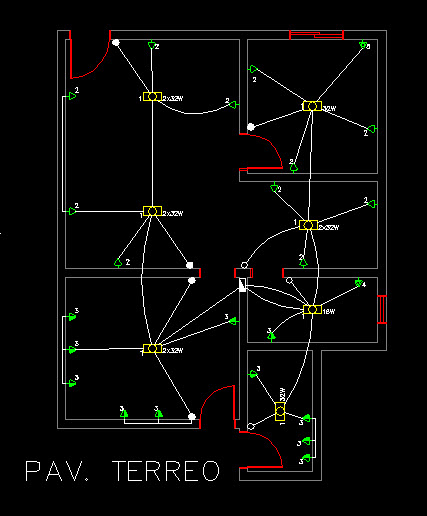
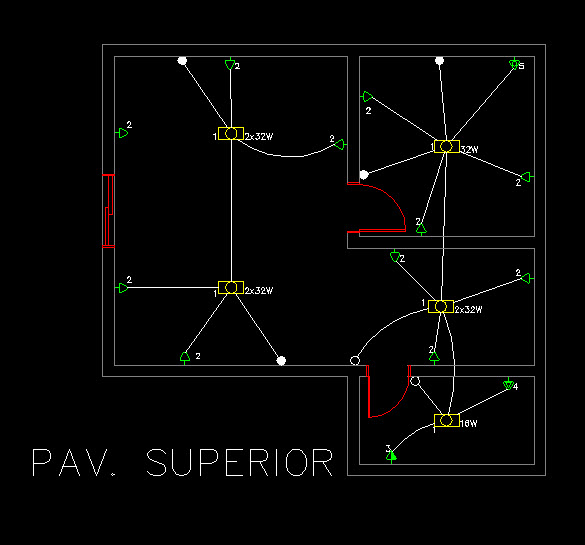
No DWG do PAV. SUPERIOR, vamos clicar em INSERIR TUBULAÇÃO

Na seção “Vista” vamos selecionar “desce” e clicar em “Inserir”
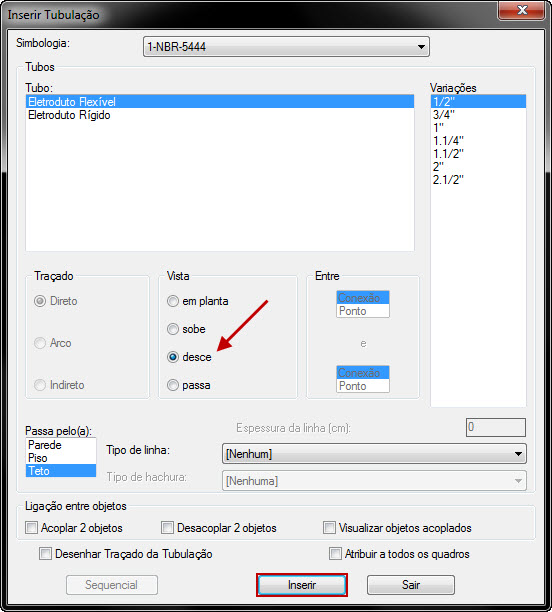
A janela “Comprimento do Tubo” será aberta. Marque a opção “Marcar conexão que recebe tubo de outro pavimento” e clique em “Ok”

No prompt:

Selecione a conexão que você desejar com o botão esquerdo do mouse
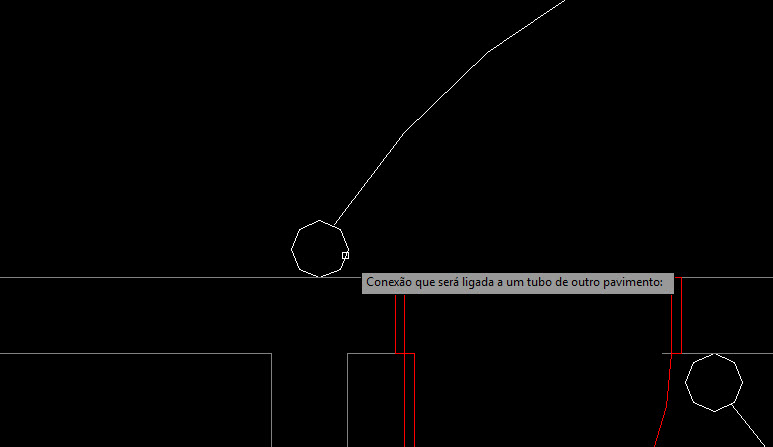
A janela “SALVAR” será aberta solicitando que você salve as configurações realizadas no projeto. Clique em “Salvar” para realizar essa função
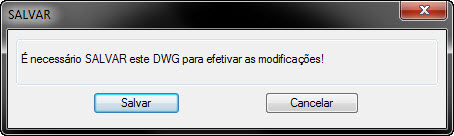
A seguinte janela será aberta:

Selecione as conexões que pertencem ao quadro e tecle “Enter” para salvar essa informação
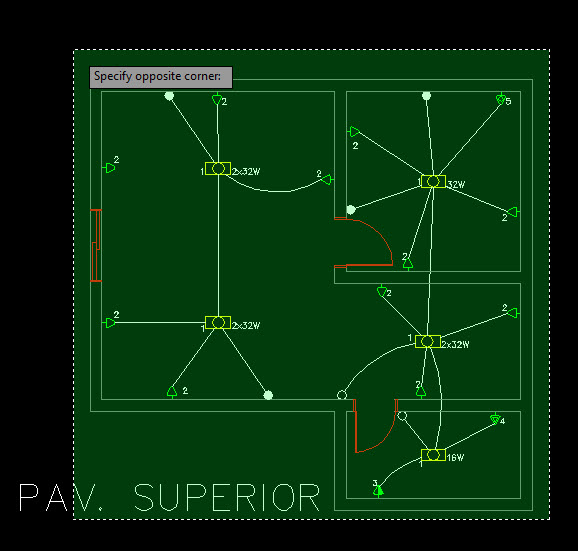
Note que nos dados dos símbolos, a opção “Pertence ao quadro” está diferente
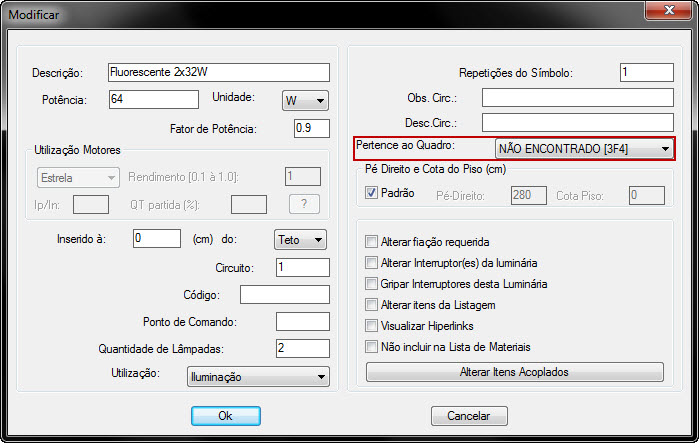
Essa opção está se apresentando dessa maneira porque ainda não linkamos o nosso projeto com o quadro do pavimento térreo. Para fazer essa alteração, abrimos o arquivo *.dwg do outro pavimento
Com o DWG do outro pavimento aberto, clicamos em INSERIR TUBULAÇÃO

Na seção “Vista” selecionamos “sobe” e clicamos em “Inserir”
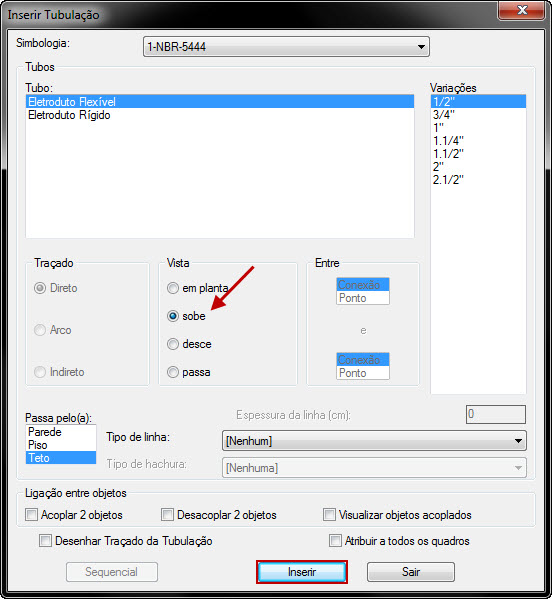
Na janela seguinte, indique o comprimento do tubo que estará subindo e clique em “Ok”

Posicione o tubo que subirá para o outro pavimento
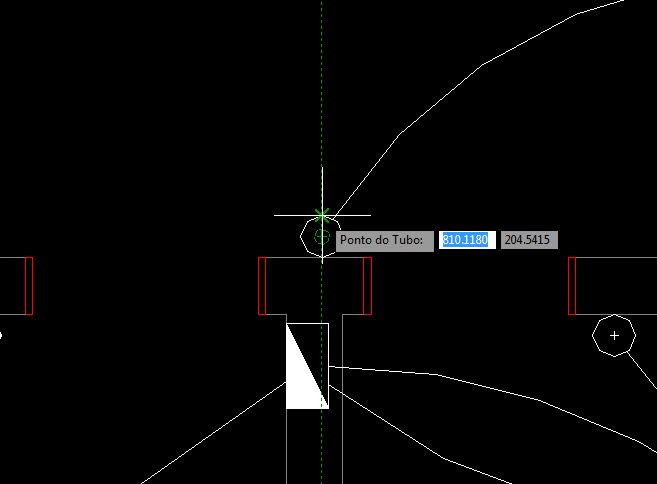
Indique a rotação do símbolo com o mouse ou digitando o valor da rotação (em graus) e tecle “Enter”
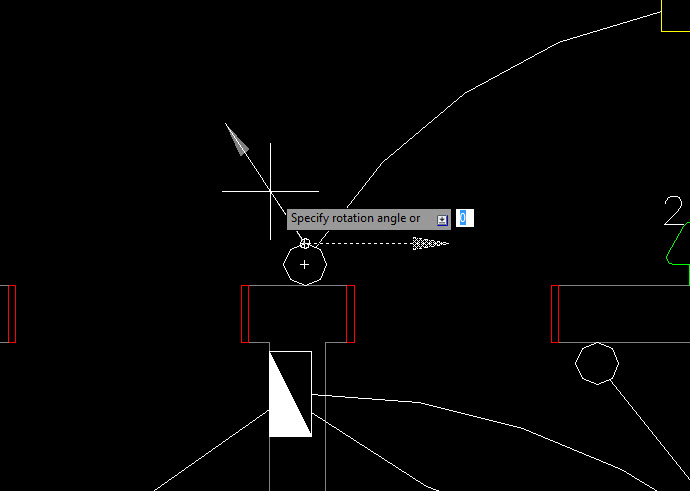
No prompt:

Selecione com o botão esquerdo do mouse a conexão origem desse tubo
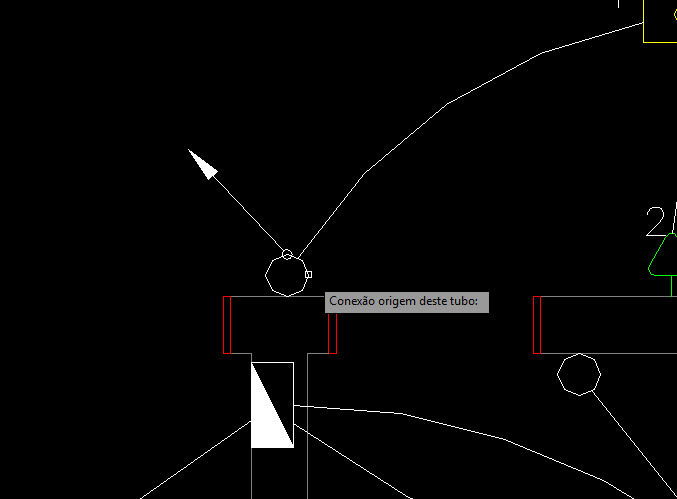
No prompt do CAD, o software solicitará a conexão destino desse caminhamento. A conexão está localizada no outro dwg. Digite “O” (Outro dwg) e tecle “Enter”

A seguinte janela abrirá:
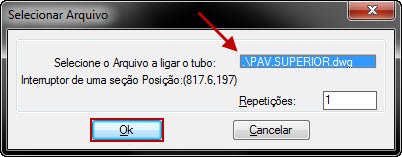
Selecione o *.dwg do outro pavimento, indique as repetições do pavimento e clique em “Ok”
Pressione “Enter” para finalizar o comando
Agora precisamos reatribuir a abrangência do quadro
Para isso, clique duplo no símbolo do quadro para abrir a janela de propriedades do mesmo
Em “Abrangência do Quadro” selecione “Redefinir” e clique em “Ok”

Selecione tudo o que pertence à esse quadro e tecle “Enter”
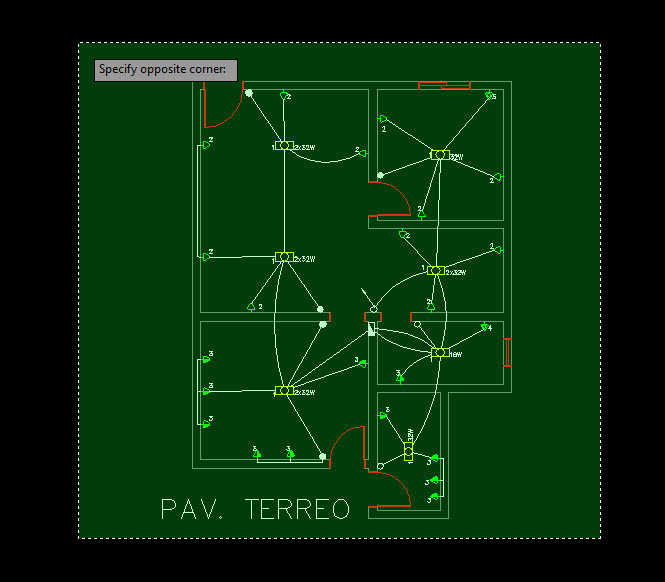
Ao dimensionar a fiação do pavimento térreo, a seguinte mensagem será apresentada:
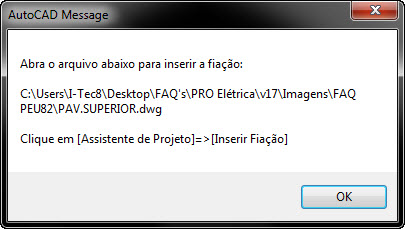
Clique em “Ok” e abra o arquivo *.dwg do pavimento superior
Com o arquivo *.dwg aberto, execute o comando ASSISTENTE DE PROJETO

Clique em “Inserir Fiação”
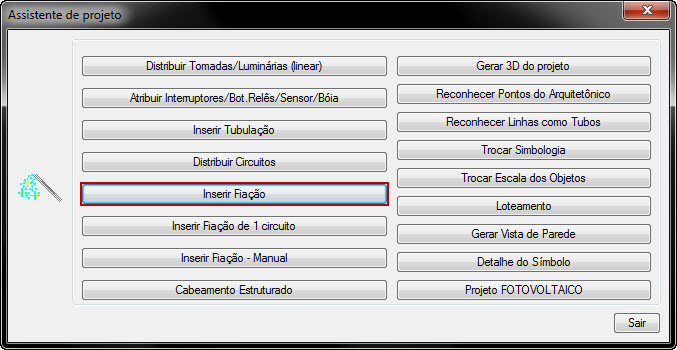
E a fiação será inserida no projeto automaticamente, com os dados do dimensionamento do outro pavimento

